클리핑을 위한 키프레임은 어디에 있나요? Windows 버전의 클리핑에 키프레임을 사용하는 방법에 대한 튜토리얼
PHP 편집기 Apple은 Windows 버전에서 키프레임을 사용하는 방법에 대한 튜토리얼을 제공했습니다. 비디오 편집 과정에서 키 프레임은 사진의 역동적인 변화와 특수 효과를 달성할 수 있는 매우 중요한 기능입니다. 더욱 생생하고 재미있는 영상을 만들기 위해서는 키프레임 활용 기술을 익히는 것이 중요합니다. 다음으로, 영상 편집에서 창의적인 아이디어를 쉽게 실현할 수 있도록 Windows 버전 Cutting의 키프레임 기능을 사용하는 방법을 자세히 소개하겠습니다.
1. 컴퓨터 버전에서는 키프레임이 어디에 있나요?
1. 키 프레임을 추가해야 하는 타임라인의 비디오를 클릭하고 키 프레임을 추가해야 하는 위치에 프레임 헤더를 배치합니다.
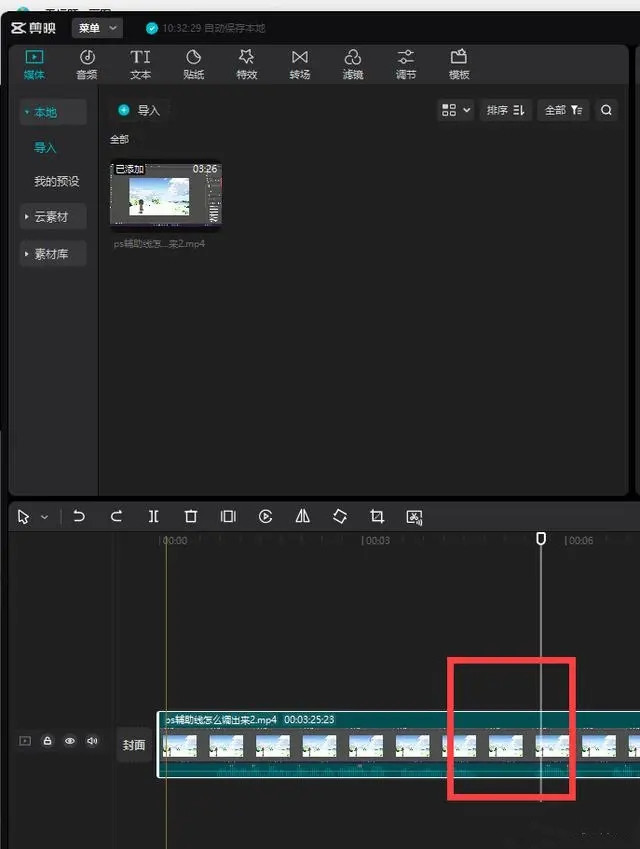
2. 오른쪽으로 오세요. 일반적으로 수동으로 선택할 필요는 없습니다. 기본적으로 화면 패널의 첫 번째 기본 탭이 표시됩니다(확대/축소, 위치, 회전 등). 아이콘을 클릭하면 됩니다.
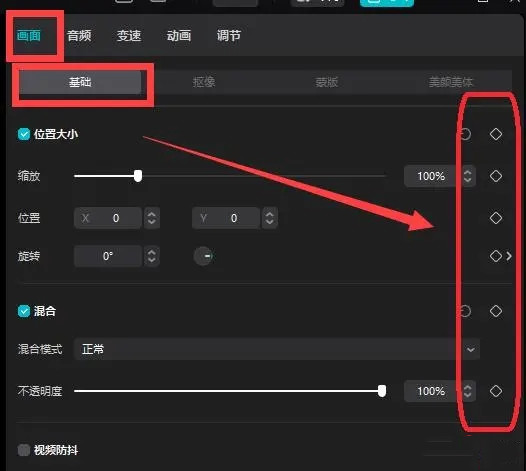
3. 클릭하면 방금 프레임 헤더 위치에 키 프레임 추가가 완료됩니다.
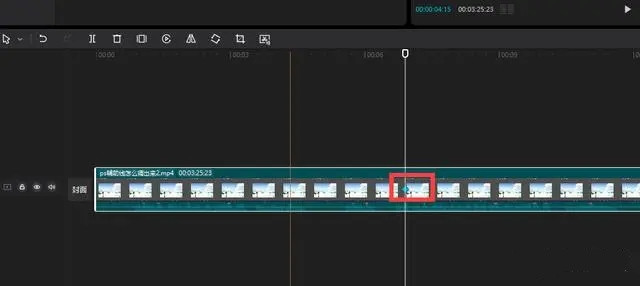
2. 화면 패널이 없는 경우 키 프레임을 찾는 방법은 무엇입니까?
오른쪽에 스크린 패널이 없다면 어떻게 불러올 수 있나요?
1. 클립의 왼쪽 상단에 있는 메뉴를 클릭하면 드롭다운 메뉴에서 레이아웃 모드를 볼 수 있습니다.
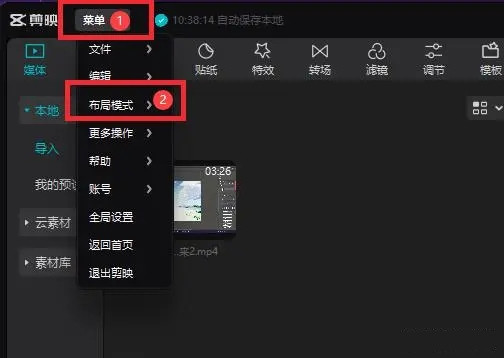
2. 레이아웃 모드 하위 메뉴에서 기본 레이아웃을 클릭하여 기본 레이아웃 모드를 확인합니다.
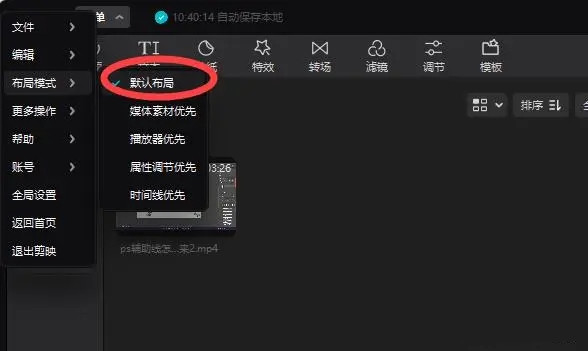
3. 기본 레이아웃 모드에서 오른쪽 첫 번째 패널은 키프레임을 추가할 수 있는 화면 패널입니다.
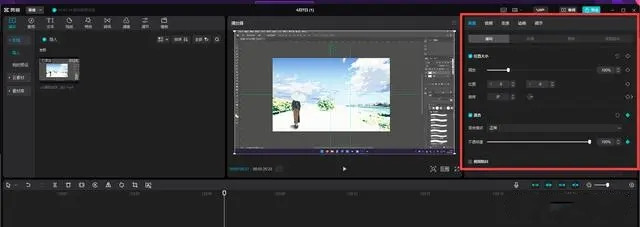
위 내용은 클리핑을 위한 키프레임은 어디에 있나요? Windows 버전의 클리핑에 키프레임을 사용하는 방법에 대한 튜토리얼의 상세 내용입니다. 자세한 내용은 PHP 중국어 웹사이트의 기타 관련 기사를 참조하세요!

핫 AI 도구

Undresser.AI Undress
사실적인 누드 사진을 만들기 위한 AI 기반 앱

AI Clothes Remover
사진에서 옷을 제거하는 온라인 AI 도구입니다.

Undress AI Tool
무료로 이미지를 벗다

Clothoff.io
AI 옷 제거제

Video Face Swap
완전히 무료인 AI 얼굴 교환 도구를 사용하여 모든 비디오의 얼굴을 쉽게 바꾸세요!

인기 기사

뜨거운 도구

메모장++7.3.1
사용하기 쉬운 무료 코드 편집기

SublimeText3 중국어 버전
중국어 버전, 사용하기 매우 쉽습니다.

스튜디오 13.0.1 보내기
강력한 PHP 통합 개발 환경

드림위버 CS6
시각적 웹 개발 도구

SublimeText3 Mac 버전
신 수준의 코드 편집 소프트웨어(SublimeText3)
 OPPO 휴대폰으로 화면 동영상을 녹화하는 방법(간단한 조작)
May 07, 2024 pm 06:22 PM
OPPO 휴대폰으로 화면 동영상을 녹화하는 방법(간단한 조작)
May 07, 2024 pm 06:22 PM
게임 기술이나 교육 시연 등 일상 생활에서 일부 작동 단계를 보여주기 위해 휴대폰을 사용하여 화면 비디오를 녹화해야 하는 경우가 많습니다. 화면 비디오 녹화 기능도 매우 좋으며 OPPO 휴대폰은 강력한 스마트폰입니다. 녹화 작업을 쉽고 빠르게 완료할 수 있도록 이 기사에서는 OPPO 휴대폰을 사용하여 화면 비디오를 녹화하는 방법을 자세히 소개합니다. 준비 - 녹음 목표 결정 시작하기 전에 녹음 목표를 명확히 해야 합니다. 단계별 시연 영상을 녹화하고 싶으신가요? 아니면 게임의 멋진 순간을 기록하고 싶으신가요? 아니면 교육 비디오를 녹화하고 싶나요? 녹음 과정과 명확한 목표를 더 잘 정리해야만 가능합니다. OPPO 휴대폰의 화면 녹화 기능을 열고 바로가기 패널에서 찾으세요. 화면 녹화 기능은 바로가기 패널에 있습니다.
 Bytedance Cutting, SVIP 슈퍼 멤버십 출시: 연간 연속 구독료 499위안, 다양한 AI 기능 제공
Jun 28, 2024 am 03:51 AM
Bytedance Cutting, SVIP 슈퍼 멤버십 출시: 연간 연속 구독료 499위안, 다양한 AI 기능 제공
Jun 28, 2024 am 03:51 AM
이 사이트는 6월 27일에 Jianying이 ByteDance의 자회사인 FaceMeng Technology에서 개발한 비디오 편집 소프트웨어라고 보도했습니다. 이 소프트웨어는 Douyin 플랫폼을 기반으로 하며 기본적으로 플랫폼 사용자를 위한 짧은 비디오 콘텐츠를 제작합니다. Windows, MacOS 및 기타 운영 체제. Jianying은 멤버십 시스템 업그레이드를 공식 발표하고 지능형 번역, 지능형 하이라이트, 지능형 패키징, 디지털 인간 합성 등 다양한 AI 블랙 기술을 포함하는 새로운 SVIP를 출시했습니다. 가격면에서 SVIP 클리핑 월 요금은 79위안, 연간 요금은 599위안(본 사이트 참고: 월 49.9위안에 해당), 월간 연속 구독료는 월 59위안, 연간 연속 구독료는 59위안입니다. 연간 499위안(월 41.6위안)입니다. 또한, 컷 관계자는 "사용자 경험 향상을 위해 기존 VIP에 가입하신 분들도
 쿼드코어와 8코어 컴퓨터 CPU의 차이점은 무엇입니까?
May 06, 2024 am 09:46 AM
쿼드코어와 8코어 컴퓨터 CPU의 차이점은 무엇입니까?
May 06, 2024 am 09:46 AM
쿼드코어와 8코어 컴퓨터 CPU의 차이점은 무엇입니까? 차이점은 처리 속도와 성능입니다. 쿼드 코어 CPU에는 프로세서 코어가 4개 있고, 8코어 CPU에는 코어가 8개 있습니다. 즉, 전자는 동시에 4가지 작업을 수행할 수 있고, 후자는 동시에 8가지 작업을 수행할 수 있습니다. 따라서 대용량 데이터를 처리하거나 여러 프로그램을 실행할 때 옥타코어 CPU는 쿼드코어 CPU보다 속도가 더 빠르다. 동시에 8코어 CPU는 비디오 편집이나 게임과 같은 멀티미디어 작업에도 더 적합합니다. 이러한 작업에는 더 높은 처리 속도와 더 나은 그래픽 처리 기능이 필요하기 때문입니다. 하지만 8코어 CPU의 가격도 높기 때문에 실제 요구 사항과 예산에 따라 올바른 CPU를 선택하는 것이 매우 중요합니다. 듀얼 코어 또는 쿼드 코어 컴퓨터 CPU를 사용하는 것이 더 좋습니까? 듀얼 코어 또는 쿼드 코어가 더 나은지는 사용 요구 사항에 따라 다릅니다.
 TikTok 타이밍 설정을 변경하는 방법
May 04, 2024 am 01:06 AM
TikTok 타이밍 설정을 변경하는 방법
May 04, 2024 am 01:06 AM
Douyin의 타이밍 설정을 변경하는 방법에는 두 가지가 있습니다. 비디오 편집 페이지: 편집 페이지에서 "예정 릴리스" 옵션을 클릭하여 릴리스 시간을 설정합니다. 동영상 관리 페이지: 동영상을 길게 눌러 '편집'을 선택하고 '출시 예약'을 클릭하여 출시 시간을 재설정하세요.
 Snapdragon 8gen3과 3세대 Snapdragon 8s 중 어느 것이 더 좋나요?
May 05, 2024 am 01:24 AM
Snapdragon 8gen3과 3세대 Snapdragon 8s 중 어느 것이 더 좋나요?
May 05, 2024 am 01:24 AM
Snapdragon 8 Gen 3는 전반적인 성능이 우수하고 Snapdragon 8s Gen 3는 전력 소비, 발열 및 연결성 측면에서 더 많은 이점을 제공합니다. 둘 다 고해상도 카메라, 고급 이미지 처리 기능 및 강력한 AI 엔진을 지원합니다. Snapdragon 8 Gen 3에는 X70 모뎀이 장착되어 있고 Snapdragon 8s Gen 3에는 X65 모뎀이 장착되어 있습니다.
 Adobe After Effects cs6(Ae cs6)에서 언어를 전환하는 방법 Ae cs6에서 중국어와 영어 간 전환을 위한 세부 단계 - ZOL 다운로드
May 09, 2024 pm 02:00 PM
Adobe After Effects cs6(Ae cs6)에서 언어를 전환하는 방법 Ae cs6에서 중국어와 영어 간 전환을 위한 세부 단계 - ZOL 다운로드
May 09, 2024 pm 02:00 PM
1. 먼저 AMTLanguages 폴더를 찾으세요. AMTLanguages 폴더에서 일부 문서를 찾았습니다. 중국어 간체를 설치하면 zh_CN.txt 텍스트 문서가 생성됩니다(텍스트 내용: zh_CN). 영어로 설치했다면 텍스트 문서 en_US.txt가 있을 것입니다(텍스트 내용은 en_US). 3. 따라서 중국어로 전환하려면 AdobeAfterEffectsCCSupportFilesAMTLanguages 경로 아래에 zh_CN.txt(텍스트 내용: zh_CN)의 새 텍스트 문서를 만들어야 합니다. 4. 반대로 영어로 전환하고 싶다면,
 Douyin 게시물 제목을 수정하는 방법
May 04, 2024 pm 05:30 PM
Douyin 게시물 제목을 수정하는 방법
May 04, 2024 pm 05:30 PM
다음 단계를 통해 Douyin 비디오의 제목을 수정할 수 있습니다. 비디오 편집 페이지를 열고 제목 텍스트 상자를 클릭하고 변경 사항을 저장합니다.
 TikTok에서 동영상을 촬영하는 방법은 무엇인가요? 동영상 촬영 시 마이크를 어떻게 켜나요?
May 09, 2024 pm 02:40 PM
TikTok에서 동영상을 촬영하는 방법은 무엇인가요? 동영상 촬영 시 마이크를 어떻게 켜나요?
May 09, 2024 pm 02:40 PM
오늘날 가장 인기 있는 단편 비디오 플랫폼 중 하나인 Douyin 비디오의 품질과 효과는 사용자의 시청 경험에 직접적인 영향을 미칩니다. 그렇다면 TikTok에서 고품질 동영상을 촬영하는 방법은 무엇입니까? 1. Douyin에서 동영상을 촬영하는 방법은 무엇인가요? 1. Douyin 앱을 열고 하단 중앙의 "+" 버튼을 클릭하여 영상 촬영 페이지로 들어갑니다. 2. Douyin은 일반 촬영, 슬로우 모션, 짧은 비디오 등 다양한 촬영 모드를 제공합니다. 필요에 따라 적절한 촬영 모드를 선택하십시오. 3. 촬영 페이지에서 화면 하단의 "필터" 버튼을 클릭하여 다양한 필터 효과를 선택하여 동영상을 더욱 개인화하세요. 4. 노출, 대비 등의 매개변수를 조정해야 하는 경우 화면 왼쪽 하단에 있는 "매개변수" 버튼을 클릭하여 설정할 수 있습니다. 5. 촬영 중 화면 왼쪽의 를 클릭하시면 됩니다.






